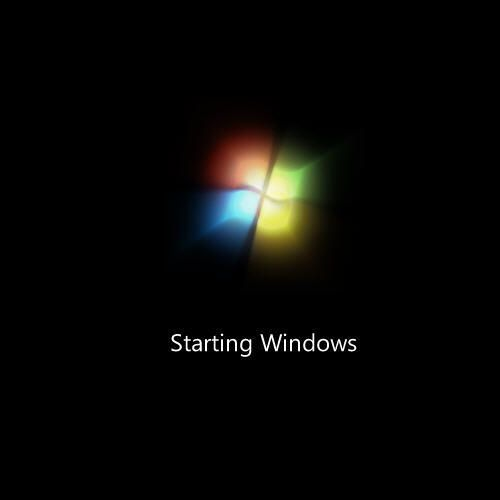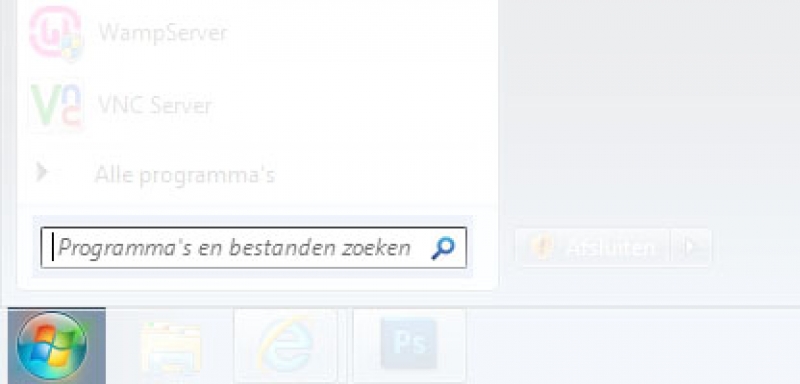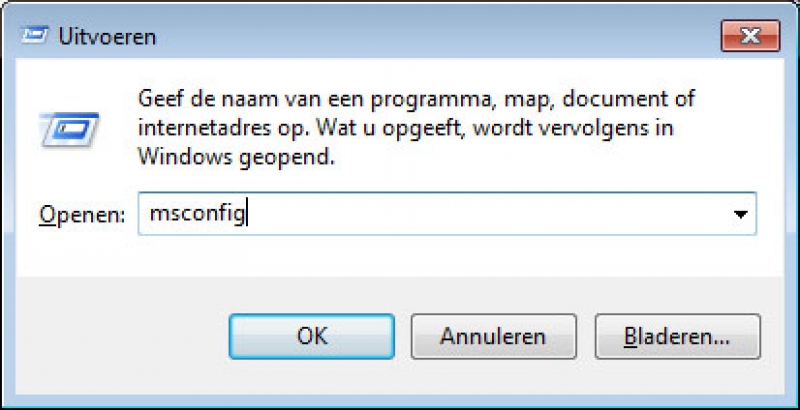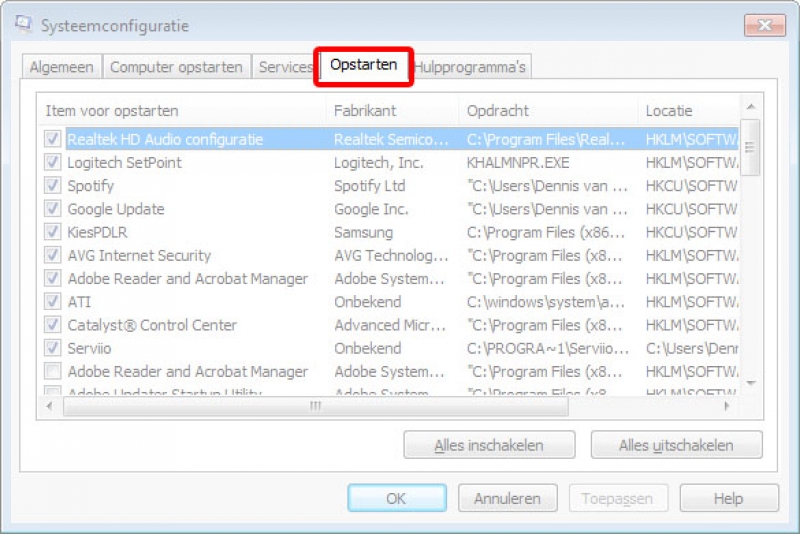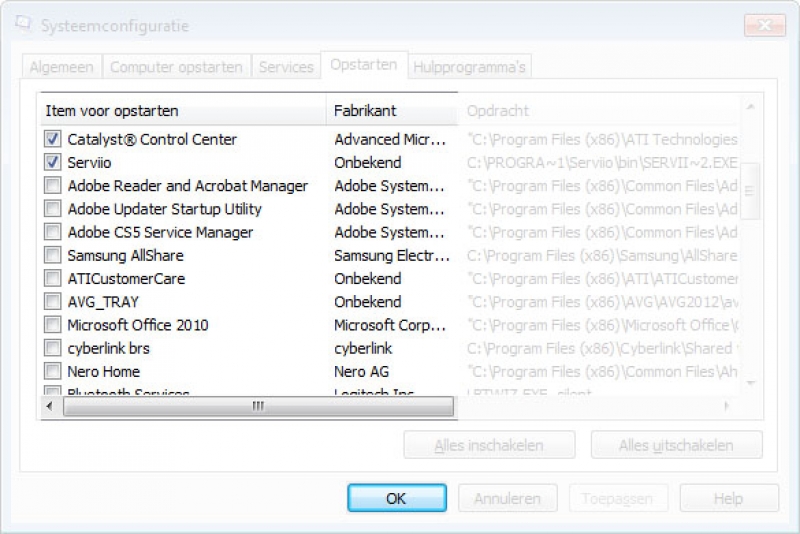Computer sneller laten opstarten
terug naar categorieIn dit artikel wordt uitgelegd hoe je je computer sneller kan laten opstarten d.m.v. het uitschakelen van programma's.
Omschrijving
Het opstarten van de computer duurt vaak langer, wanneer je hem langer in gebruik hebt. Doordat de computer voller raakt, en er steeds meer programma's op draaien, krijgt de computer het ook gewoon zwaarder.
Waarom start hij langzamer op?
Dit komt doordat de computer steeds voller raakt. Door de vele programma's die erop geinstalleerd worden, duurt het langer om alle benodigde onderdelen te laden bij het opstarten.
Hoe kunnen we dit versnellen?
Veel programma's geven bij windows aan, dat ze bij het opstarten van de computer al geladen moeten worden op de achtergrond. Hier zie je verder niets van. Als een programma al op de achtergrond draait, en je opent het programma, dan zal het programma sneller opstarten (omdat het al deels geladen was op de achtergrond).
Bij Microsoft Windows kunnen we aangeven welke programma's er bij het opstarten geladen mogen worden. Veelal zijn dit de benodigde dingen zoals programma's voor het beeld & geluid en een virusscanner. Hoe we dit kunnen aangeven lees je hieronder:
STAP 1 - HET HULPPROGRAMMA LADEN
- Ga naar het menu Start en kies voor de optie Uitvoeren.
Let op! bij nieuwere versies van windows staat Uitvoeren er niet meer bij. Ga dan naar het menu Start en klik met de muis in het Zoekvak.
(Lukt dit niet, dan kun je ook de sneltoets "windows-toets + r" gebruiken)
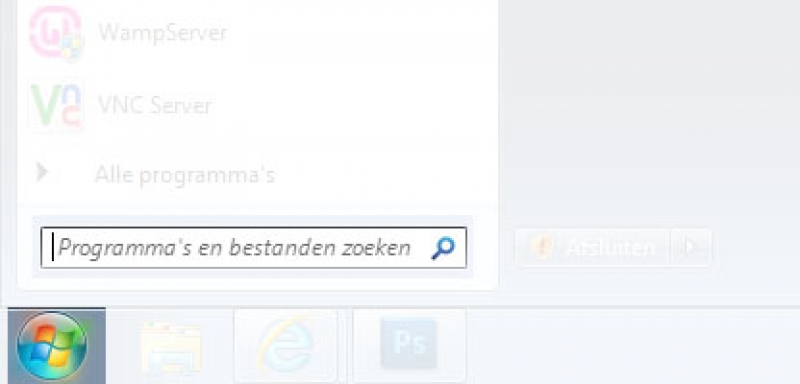
- In het scherm Uitvoeren of in het Zoekveld vul je de term "msconfig" in.
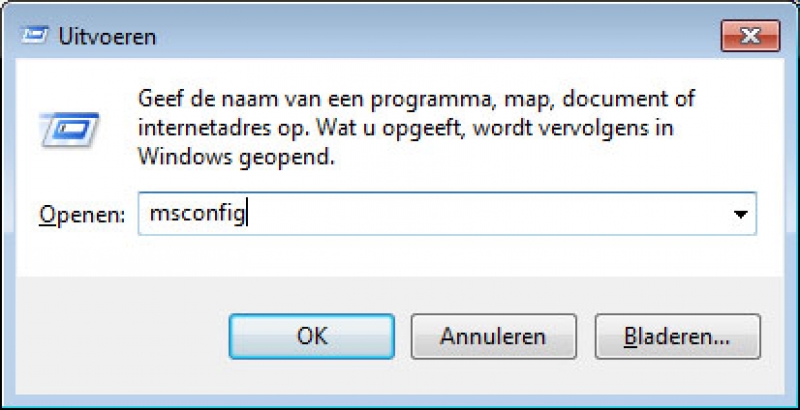
Druk vervolgens op OK
STAP 2 - HET TABBLAD OPSTARTEN KIEZEN
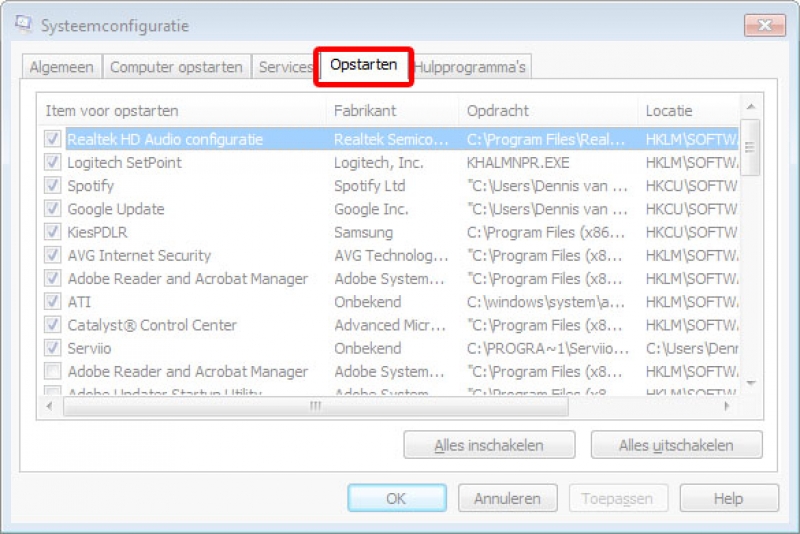
Kies bovenin voor het tabblad Opstarten.
STAP 3 - HET UITSCHAKELEN VAN ONNODIGE PROGRAMMA'S
In de lijst vind je de kolommen Items voor opstarten en Fabrikant en nog 3 andere.
In principe kan je weinig fout doen. Door vinkjes weg te halen zorg je ervoor dat dat programma niet meer opstart bij het opstarten van de computer. Mocht je iets uitschakelen waardoor er bijvoorbeeld iets niet meer werkt, dan kun je dit altijd gewoon weer inschakelen.
- Vaak zijn de bovenste items in de lijst belangrijke items die de computer nodig heeft. Zoek onderin de lijst naar programma's waarvan je weet dat je die een keer geinstalleerd hebt.
- Vink deze programma's uit, en klik wanneer je klaar bent op OK.
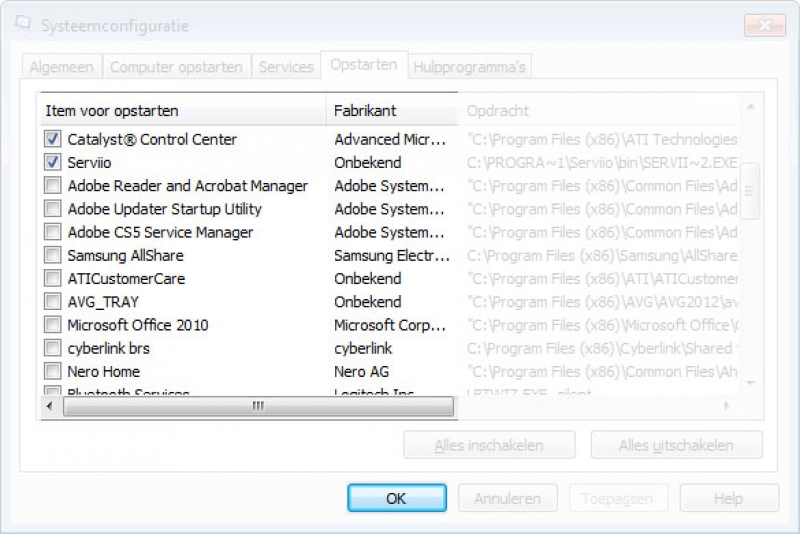
STAP 4 - HET PROGRAMMA VERLATEN
Wanneer je op OK klikt komt het volgende scherm naar voren:

- Om gelijk te kijken of het effect heeft, klik je Opnieuw Opstarten.
- Om eerst verder te werken en later te testen kies je voor Afsluiten zonder opnieuw opstarten.
LET OP!
Wanneer de computer opnieuw opgestart is, zal er een venster naar voren komen dat er wijzigingen zijn aangebracht. Hier kun je aanvinken dat je niet wilt dat dit wordt weergegeven wanneer de computer opnieuw opgestart wordt. Vink dit hokje aan en kies OK.